Partecipare a una riunione o a un evento live su HoloLens
Suggerimento
I clienti Dynamics 365 Remote Assist hanno ora accesso a Remote Assist in Microsoft Teams per dispositivi mobili. Approfitta di tutte le funzionalità offerte da Teams e collabora con altri utenti! Per la migliore esperienza di chiamata su HoloLens, usa Dynamics 365 Guides.
Con Guides, gli stessi esperti possono assisterti in remoto per risolvere un problema mentre hai davanti a te il contenuto olografico di una guida.
Una riunione Microsoft Teams è una riunione pianificata utilizzando Teams che coinvolge un numero qualsiasi di partecipanti. Le riunioni sono utili per la manutenzione e le riparazioni pianificate in anticipo. Sono utilizzate anche per le ispezioni e altri scenari ricorrenti.
Gli eventi live Microsoft Teams sono un'estensione delle riunioni di Teams che consentono agli utenti di trasmettere video e contenuti delle riunioni a un vasto pubblico online. Questi eventi sono pensati per comunicazioni uno-a-molti in cui l'ospite dell'evento guida le interazioni e la partecipazione del pubblico è mirata principalmente alla visualizzazione del contenuto condiviso dall'ospite.
Un utente Dynamics 365 Remote Assist HoloLens può partecipare a un evento live come relatore o partecipante nello stesso modo in cui partecipa a una riunione.
Nota
Se un collaboratore remoto partecipa a una riunione, non riceverai una chiamata o una notifica, indipendentemente dal fatto che tu sia o meno nell'app. Devi selezionare Partecipa alla riunione (o pronuncia "Remote Assist, Partecipa alla riunione") per partecipare alla riunione. Inoltre, la chiamata dei partecipanti coinvolti in una riunione pianificata non ti consente di partecipare alla riunione, devi effettivamente partecipare alla riunione.
Se per qualche motivo non puoi partecipare alla riunione, puoi anche chiedere all'utente Teams di partecipare alla riunione e utilizzare la funzionalità Apri partecipanti per chiamarti. Riceverai una notifica di chiamata in arrivo. Accetta la chiamata utilizzando l'audio o il video e partecipa alla riunione.
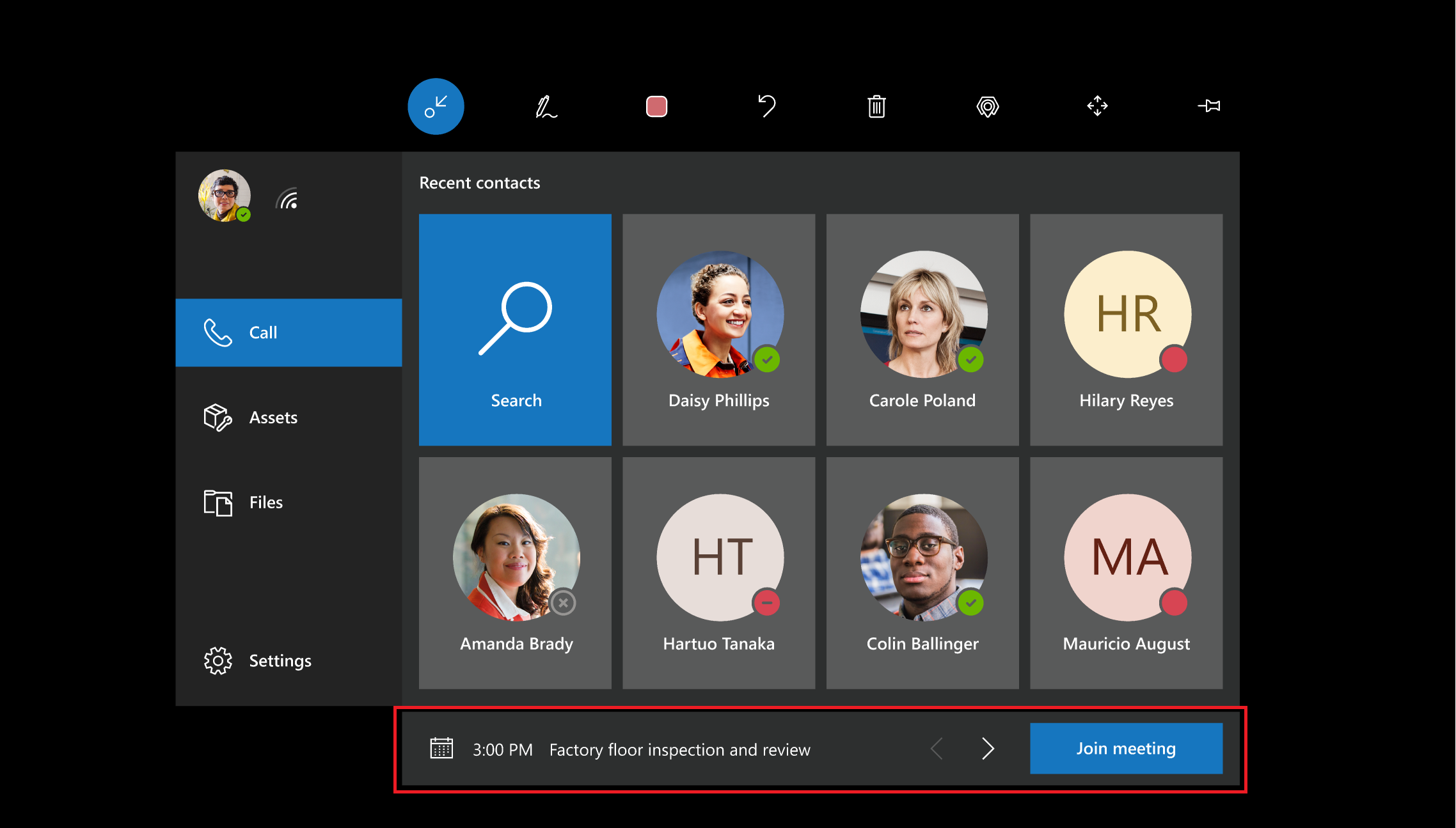
Nota
Gli utenti Dynamics 365 Remote Assist potrebbero non essere in grado di partecipare a riunioni pianificate tra società diverse se si utilizza la riscrittura dei collegamenti (servizi di riscrittura degli URL) per contrastare la posta indesiderata. Per assicurarti che gli utenti possano partecipare alle riunioni pianificate in questa situazione, aggiungi un'eccezione in modo che i collegamenti da teams.microsoft.com non vengano riscritti.
Per partecipare a una riunione, seleziona Partecipa alla riunione o pronuncia "Remote Assist, Partecipa alla riunione", sotto lo schermo Contatti recenti. Il pulsante Partecipa alla riunione viene visualizzato se la riunione è in corso o inizia entro i successivi 15 minuti. Se le riunioni imminenti si sovrappongono, puoi utilizzare le frecce per selezionare la riunione a cui partecipare.
Dopo esserti aggiunto a una riunione, tu o l'utente Teams può aggiungere altre persone. Seleziona Apri partecipanti (come rappresentato da questa icona:  ). Vedi la prima persona che hai chiamato sul lato sinistro della scheda video e un elenco di partecipanti sul lato destro della scheda video. Nella parte inferiore della scheda video c'è un campo di testo. Seleziona il campo di testo per visualizzare una tastiera olografica. Viene visualizzato l'elenco dei tuoi contatti recenti. Se la persona che desideri chiamare non è nell'elenco, immetti un nome o un indirizzo e-mail utilizzando la tastiera olografica, quindi seleziona il nome nei risultati della ricerca per iniziare la chiamata.
). Vedi la prima persona che hai chiamato sul lato sinistro della scheda video e un elenco di partecipanti sul lato destro della scheda video. Nella parte inferiore della scheda video c'è un campo di testo. Seleziona il campo di testo per visualizzare una tastiera olografica. Viene visualizzato l'elenco dei tuoi contatti recenti. Se la persona che desideri chiamare non è nell'elenco, immetti un nome o un indirizzo e-mail utilizzando la tastiera olografica, quindi seleziona il nome nei risultati della ricerca per iniziare la chiamata.
Nota
Dynamics 365 Remote Assist supporta la sala d'attesa di team su HoloLens. Un utente HoloLens può ora ammettere un utente Teams con accesso guest a una riunione.